Quando lavori con documenti PDF complessi, gestire le pagine può essere una sfida. Spesso devi spostare, estrarre o addirittura eliminare pagine - e deve essere fatto in modo rapido ed efficiente. In questa guida ti mostrerò come gestire al meglio le pagine PDF con Adobe Acrobat, presentandoti due potenti metodi.
Punti principali
- Puoi spostare le pagine trascinandole semplicemente.
- Le pagine possono essere estratte selettivamente e salvate in un nuovo documento.
- L'utilizzo degli strumenti di gestione delle pagine offre opzioni aggiuntive per la modifica.
Guida passo passo
Per gestire le tue pagine in un documento PDF, apri prima il documento in Adobe Acrobat.
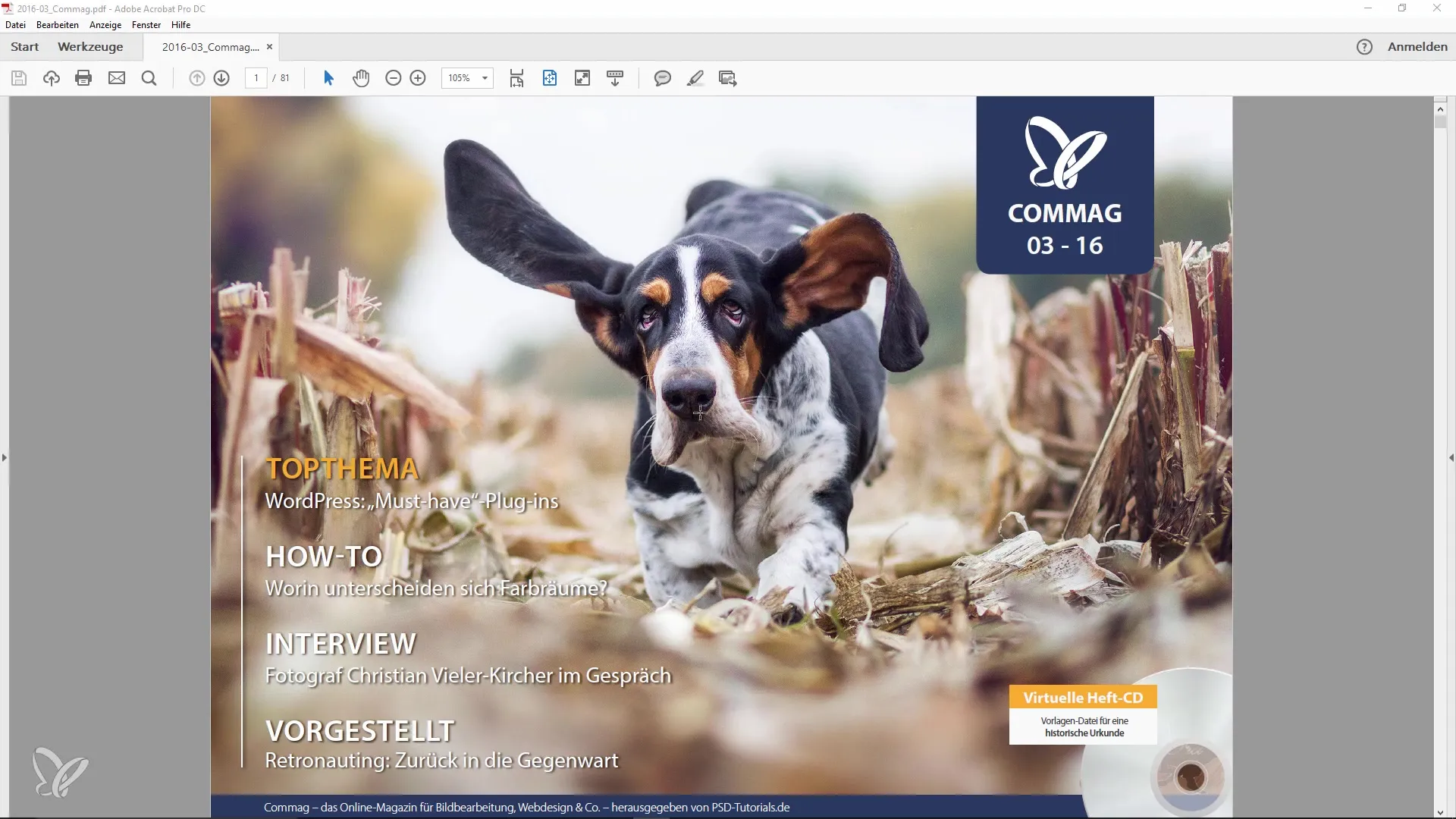
Primo metodo: Vista miniatura delle pagine
Un primo passo semplice è visualizzare la vista miniatura delle pagine. Fai clic sull'icona piccola che ti mostra gli strumenti sul lato sinistro. Qui troverai l'icona per la vista miniatura delle pagine.
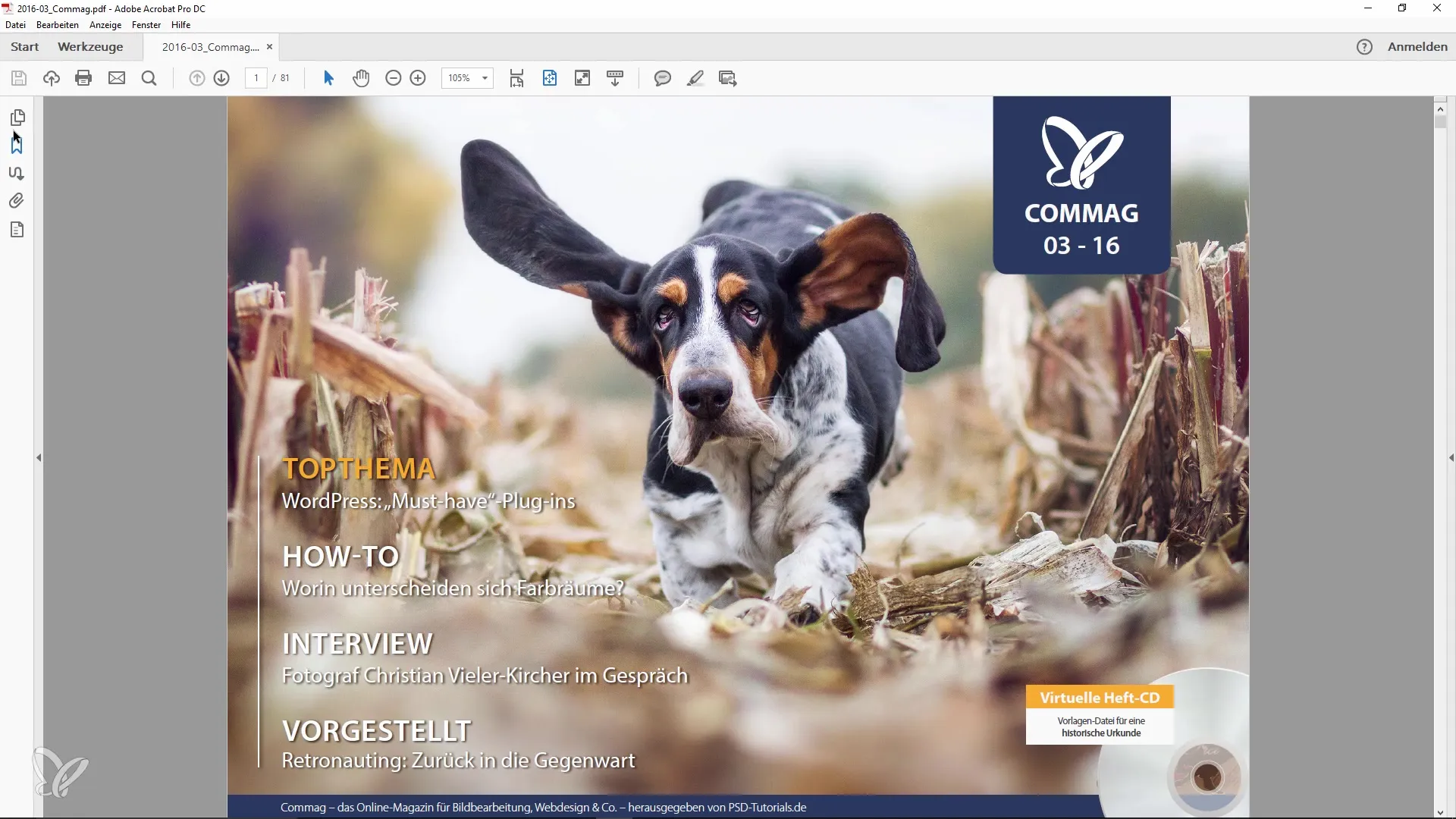
Una volta aperta la vista miniatura delle pagine, compariranno tutte le pagine del tuo documento PDF in una panoramica. Questa vista rende facile creare panorami e trovare rapidamente le pagine desiderate.
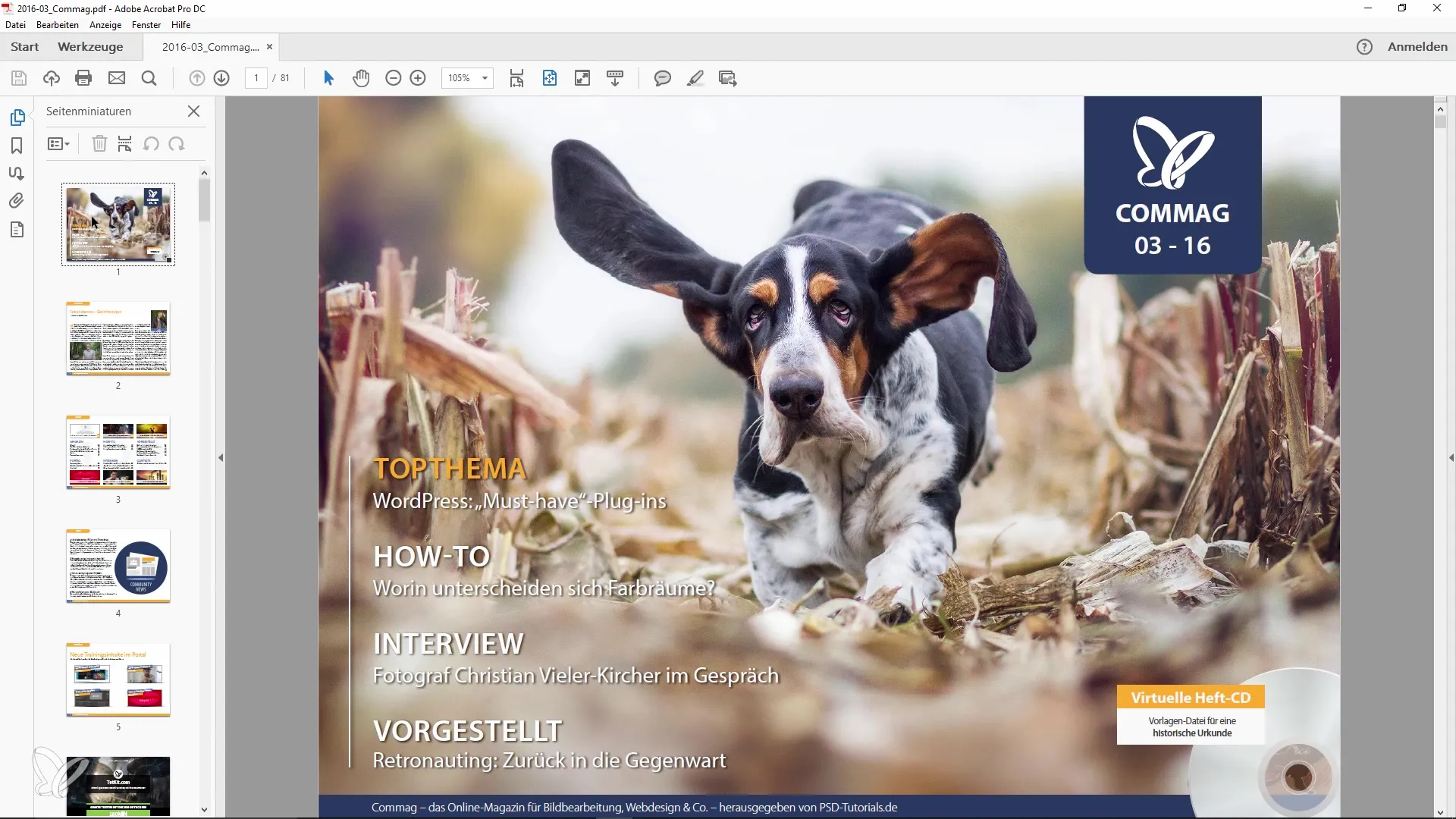
Ora puoi spostare le pagine facilmente. Ad esempio, desideri posizionare la copertina dalla pagina 1 alla pagina 2? Fai semplicemente clic sulla miniatura della pagina di copertina e trascinala nella posizione desiderata.
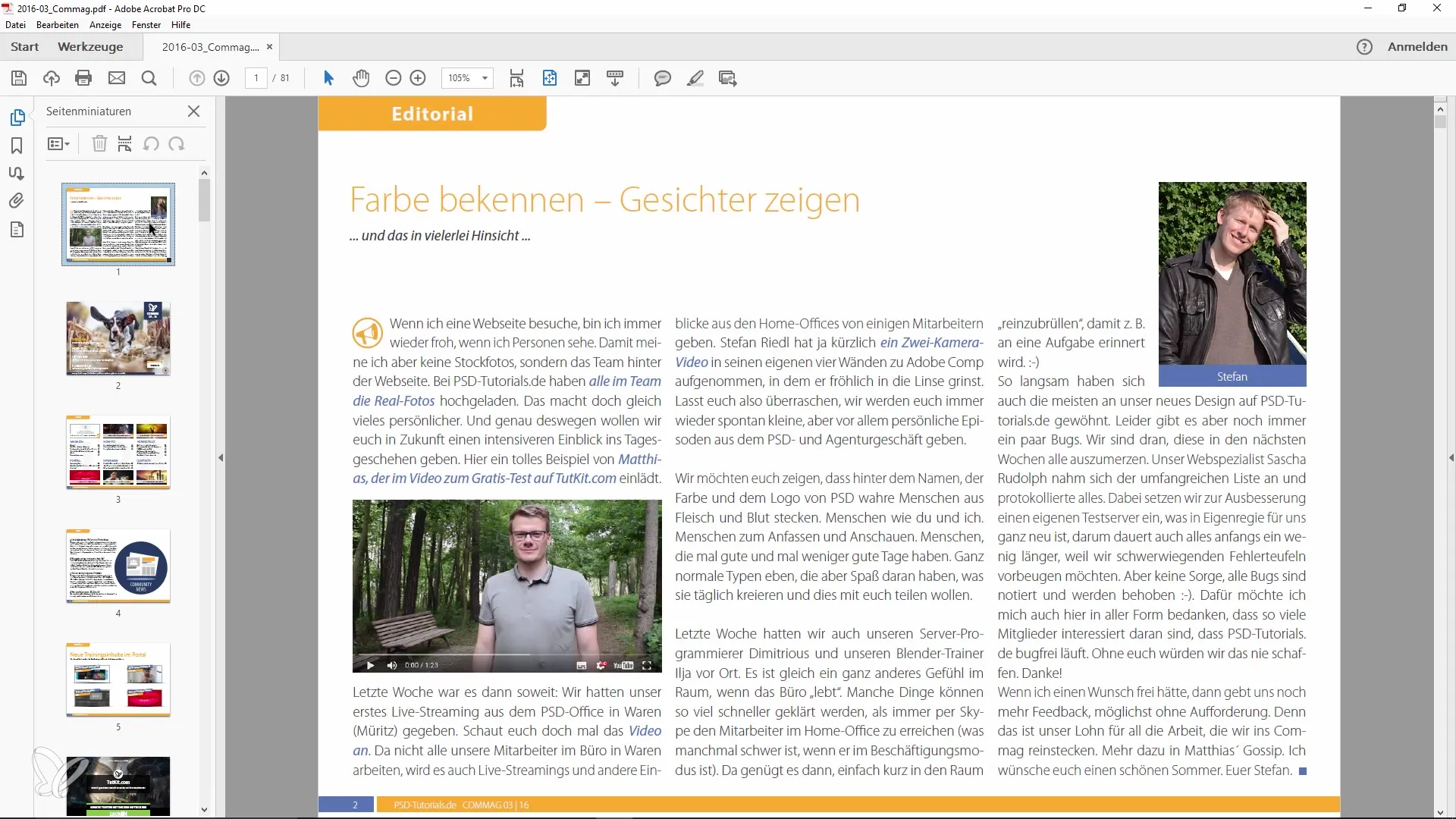
Un'altra funzione utile è la possibilità di selezionare contemporaneamente più pagine. Tieni premuto il tasto Ctrl e fai clic sulle pagine che desideri estrarre. Dopo la selezione, clicca su "Estrai pagine".
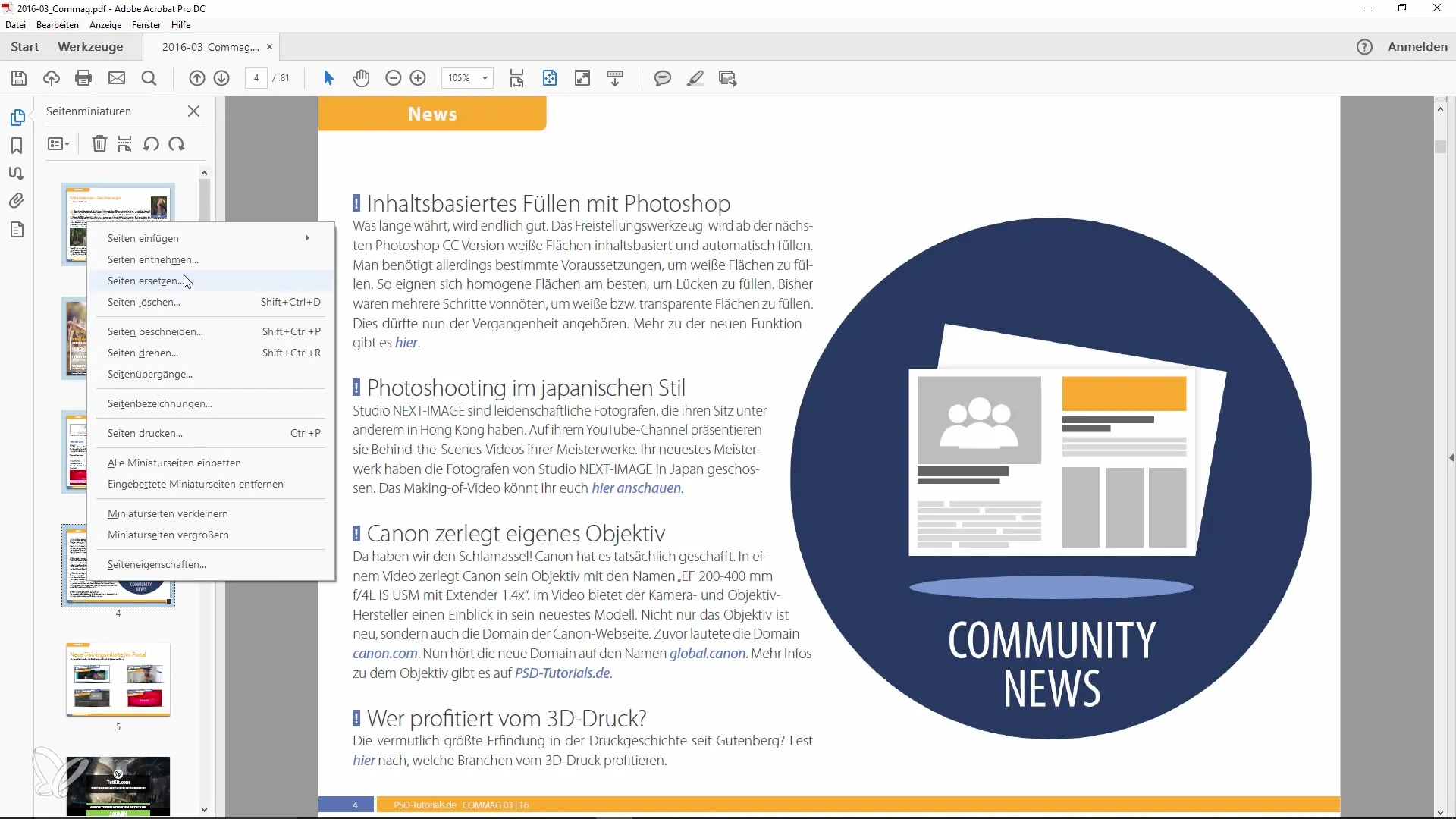
Il programma ti chiederà se desideri realmente estrarre le pagine selezionate. Conferma l'operazione e potrai salvare le pagine in un nuovo documento.
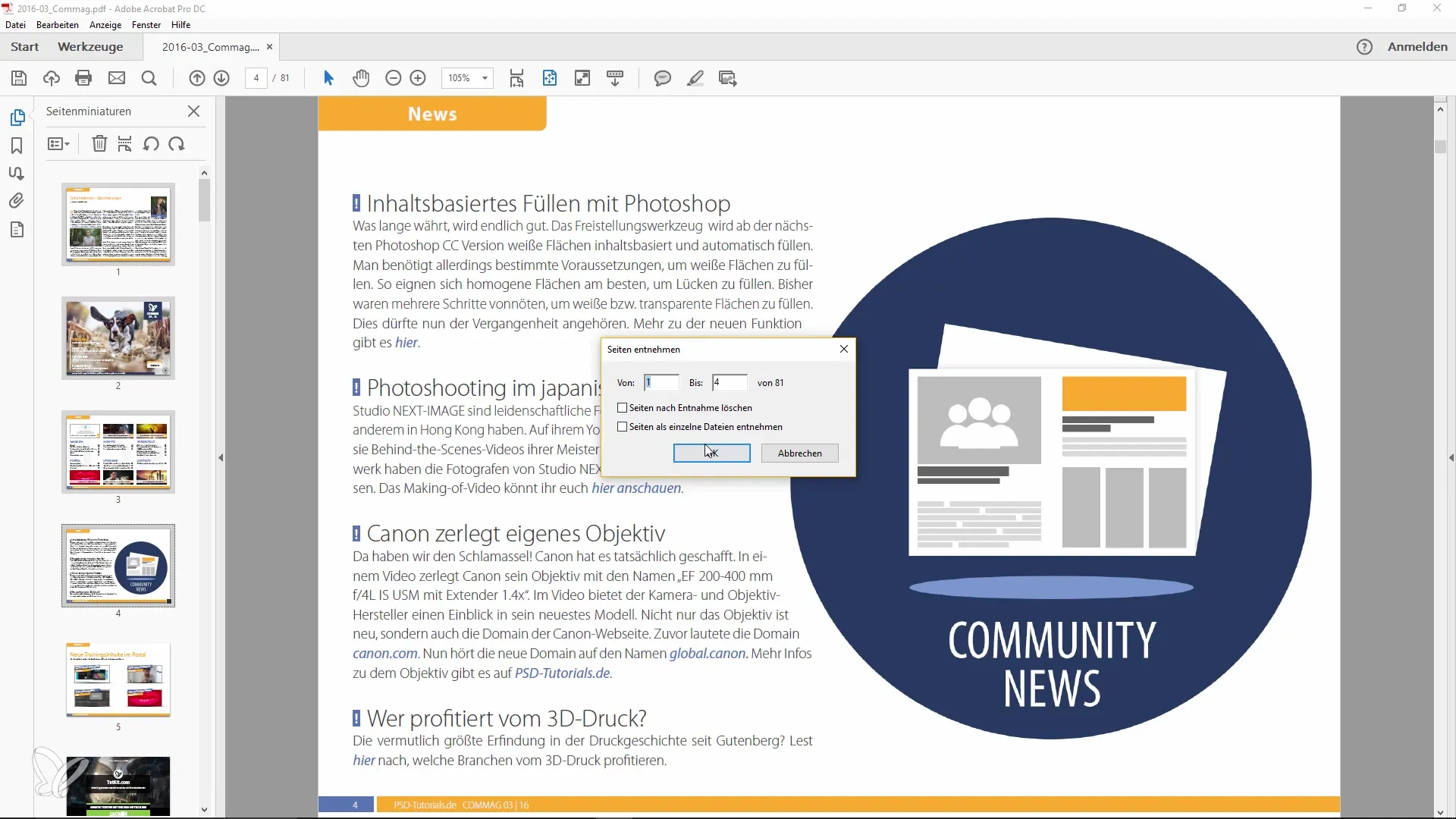
Se dopo l'estrazione desideri eliminare le pagine originali, puoi farlo direttamente nella vista miniatura delle pagine. È da notare che nell'attuale strumento è difficile estrarre le pagine dal mezzo dell'ordine, poiché lo strumento seleziona sempre tutte le pagine fino alla pagina estratta.
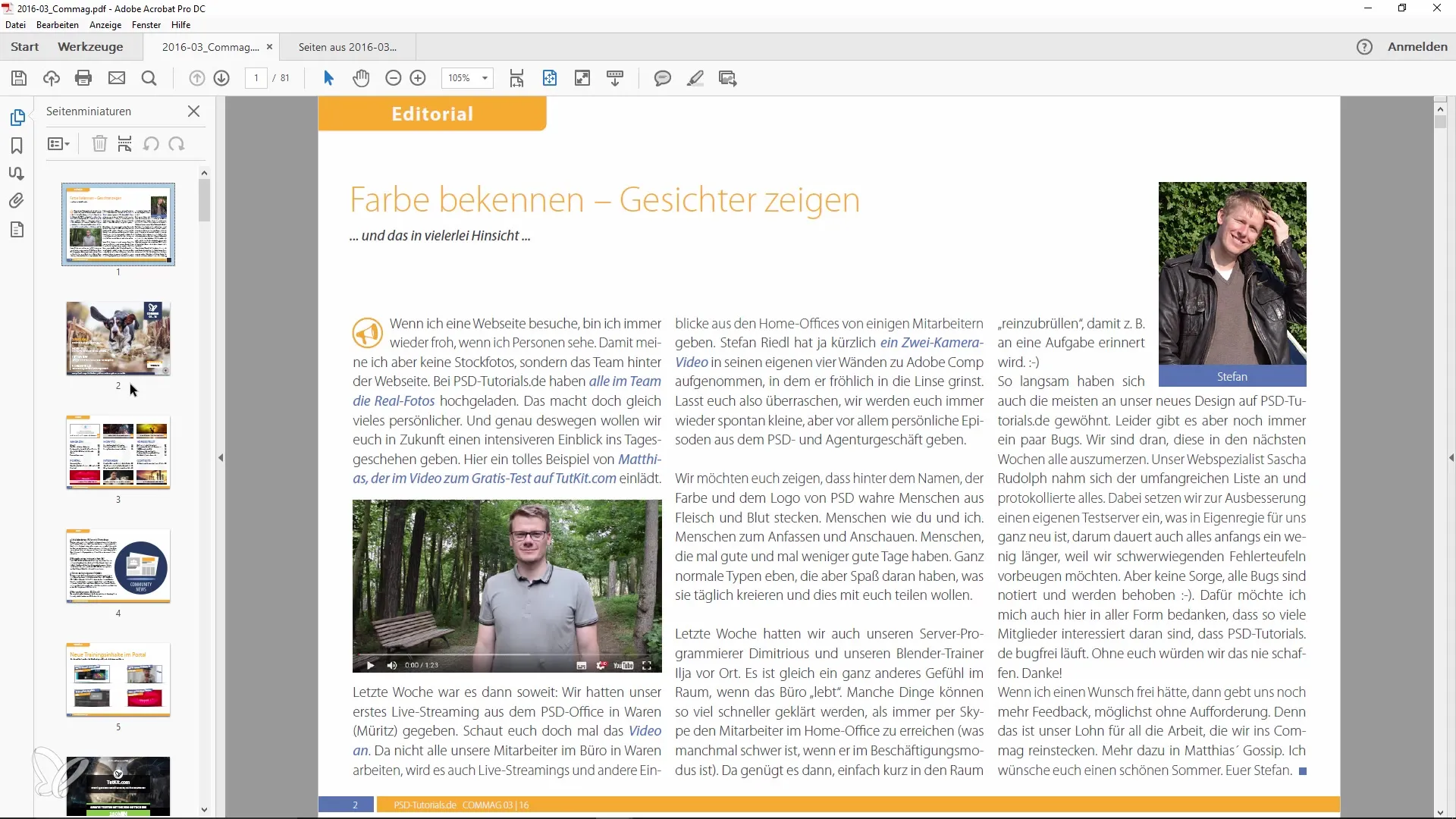
Secondo metodo: Gestione avanzata delle pagine
Un secondo modo per gestire le pagine nei documenti PDF consiste nell'utilizzare il set di strumenti "Gestisci pagine". Fai clic su "Strumenti" per attivare questa sezione.
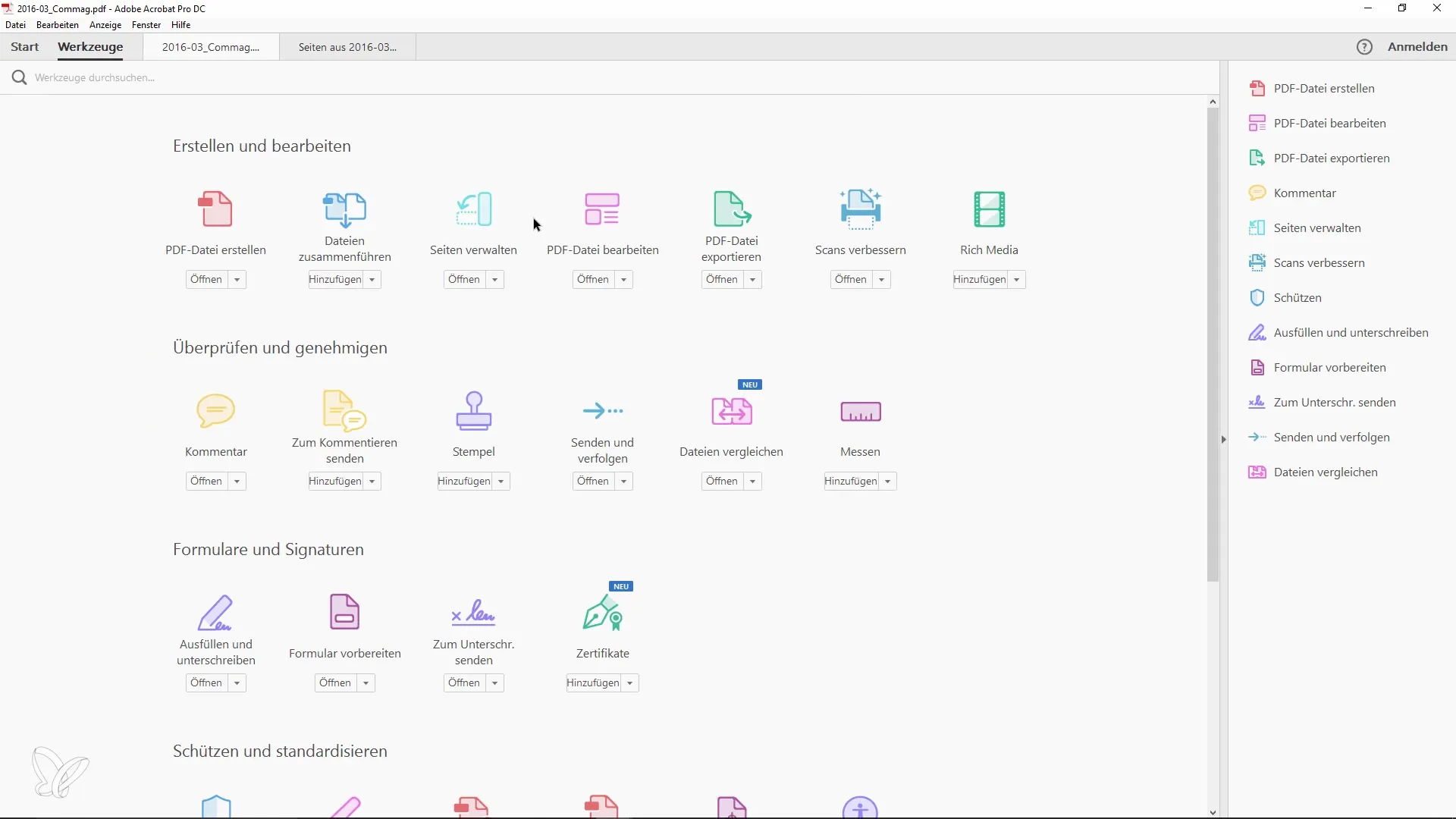
In questa sezione hai opzioni avanzate. Qui puoi non solo spostare le pagine, ma anche estrarle in modo selettivo. Seleziona le pagine desiderate e fai clic su "Estrai".
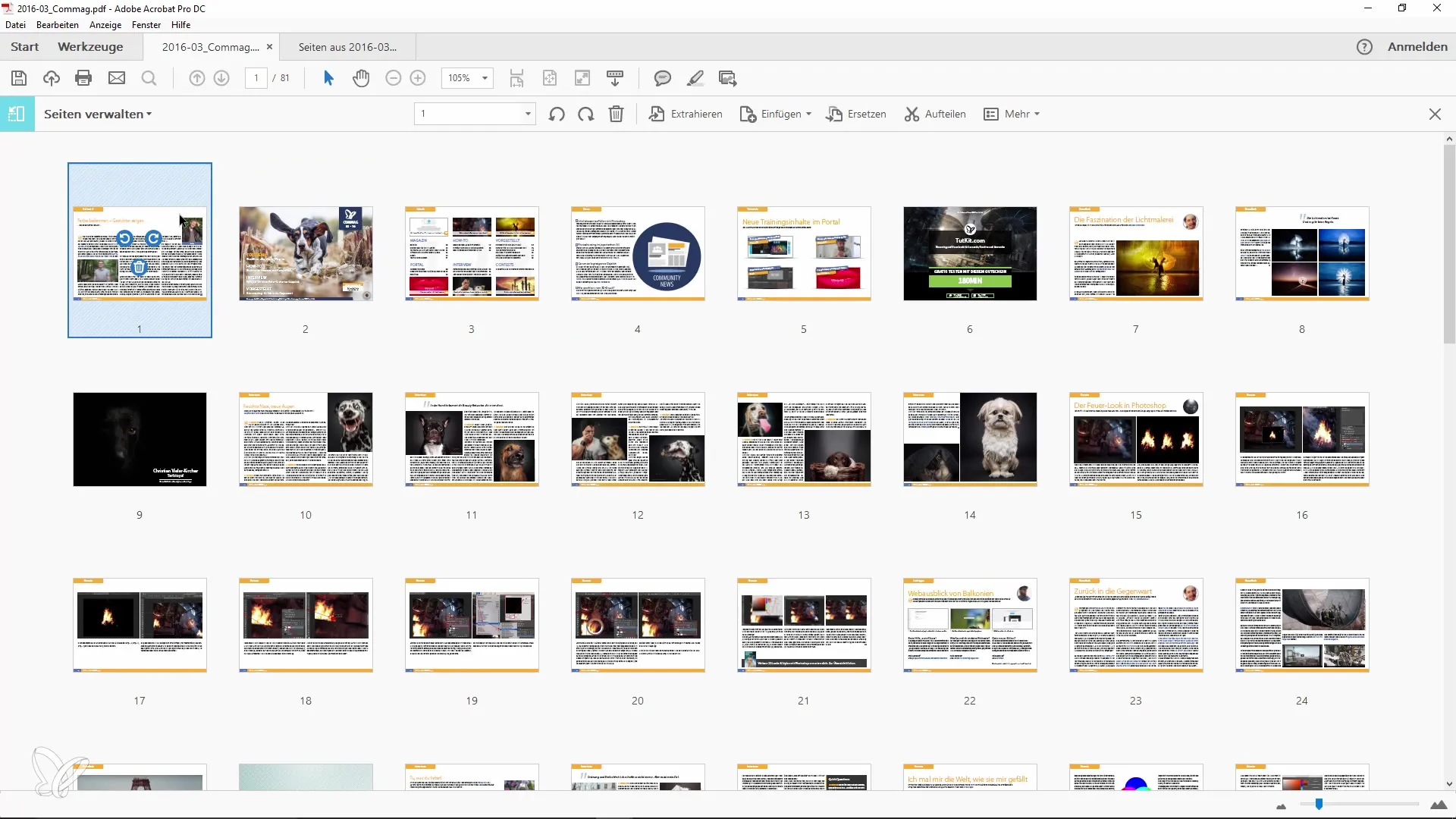
Dopo la selezione, vedrai come le pagine che desideri estrarre saranno state contrassegnate di conseguenza. Il sistema ti consente, ad esempio, di selezionare solo le pagine 1, 3 e 5 da estrarre.
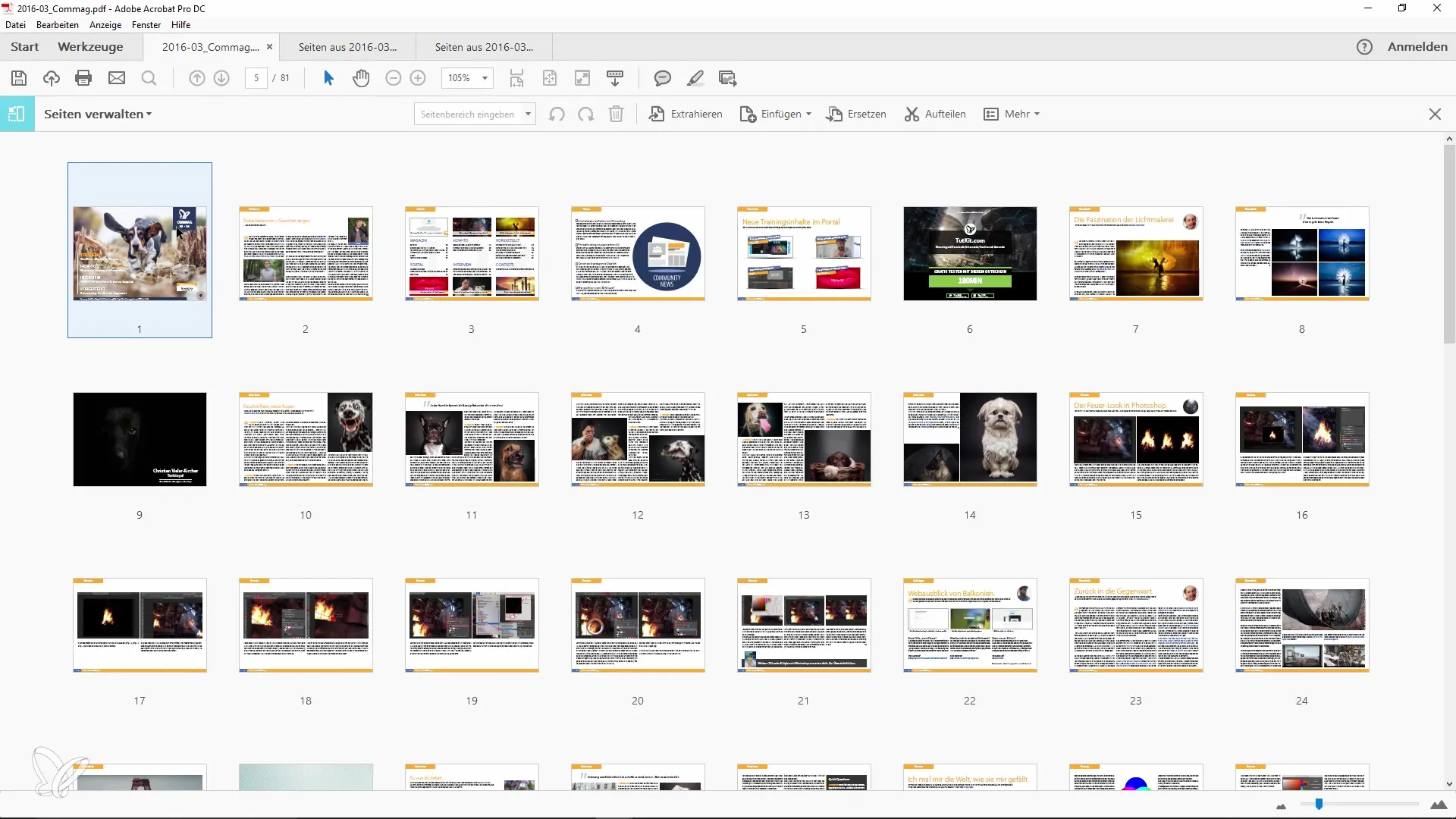
Una sfida potrebbe consistere nell'essere interessati solo a determinate pagine e non voler utilizzare la marcatura a intervalli. In tal caso, ti consiglio di passare al menu "Gestisci pagine" per lavorare in modo flessibile con le pagine.

Puoi selezionare più pagine in modo selettivo e segnarle direttamente tenendo premuto il tasto del mouse. Lo strumento offre molta flessibilità: puoi eliminare rapidamente pagine, aggiungere nuove pagine, sostituire o persino dividere. In questo modo puoi adattare i tuoi documenti PDF in modo efficiente alle tue esigenze.
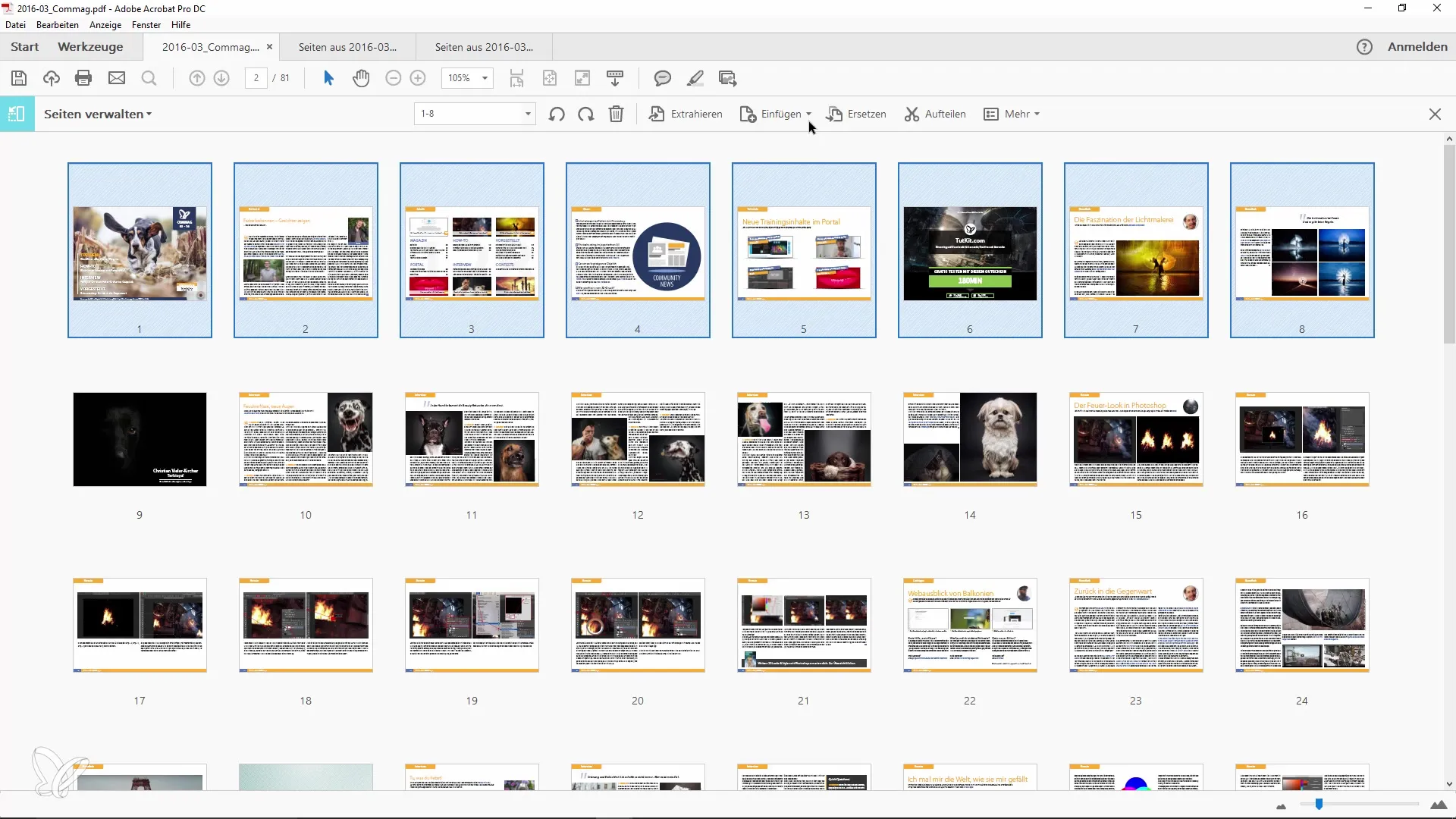
Con questi semplici passaggi puoi sfruttare al meglio le funzionalità di gestione delle pagine in Adobe Acrobat. Questi metodi ti permettono di risparmiare tempo e di mantenere sempre il controllo sulle tue pagine PDF.
Sommario
La gestione delle pagine nei documenti PDF può essere sia semplice che efficace con Adobe Acrobat. In questa guida hai imparato come utilizzare la visualizzazione in miniatura delle pagine e gli strumenti avanzati per la gestione delle pagine, in modo da estrarre, spostare e eliminare le pagine con destrezza. Ciò garantisce maggiore flessibilità e controllo nell'operare con documenti di grandi dimensioni.
Domande frequenti
Come posso spostare le pagine in Adobe Acrobat?Puoi semplicemente trascinare e rilasciare le pagine nella visualizzazione in miniatura delle pagine.
Posso estrarre più pagine contemporaneamente?Sì, nella gestione delle pagine puoi selezionare e estrarre più pagine contemporaneamente.
Cosa succede alle pagine estratte?Le pagine estratte vengono salvate in un nuovo documento PDF che puoi modificare ulteriormente a tuo piacimento.
Come posso eliminare pagine in Adobe Acrobat?Puoi selezionare e eliminare direttamente le pagine nella visualizzazione in miniatura delle pagine.


